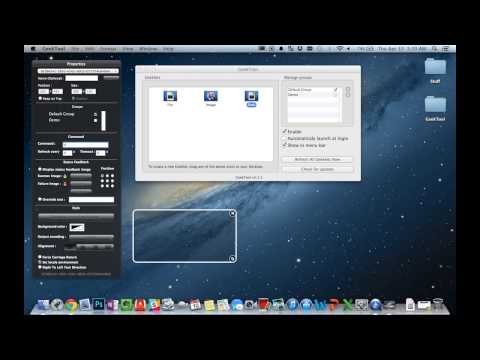A versão mais recente do código do Windows Home Server chamado "Vail" está disponível para o público testar usando o Microsoft Connect. Aqui, fazemos um tour de captura de tela do processo de instalação em uma VM ou máquina física.
Nesta semana, abordamos como configurar e instalar o WHS Beta “Vail” no VMware Workstation e o VMware Server gratuito. No entanto, não passamos pelo processo de instalação real do servidor. O processo de instalação é bastante direto e aqui nós damos uma olhada nas etapas.
Instalar o WHS Vail
O processo de instalação é o mesmo, quer você o esteja executando em uma VM ou em uma máquina física. O Assistente de Instalação é iniciado, clique em Nova Instalação.

Selecione o disco no qual você deseja instalá-lo. Você precisará ter um mínimo de 160 GB alocado para a instalação, de preferência um drive formatado limpo e novo. Verifica Eu entendo que, se eu clicar em Instalar, todos os arquivos e pastas no meu disco rígido principal serão excluídos em seguida, clique no botão Instalar.






Quando você chegar ao Personalize seu servidor tela digite o nome do seu servidor, senha e dica PW.






Lembre-se de que, se você já tem o Windows Home Server Versão 1, não o substitua pelo Vail porque ele ainda está na versão Beta e não é tão estável quanto o Windows 7 Beta. Há também notícias de que o Vail Beta 2 deve ser lançado nas próximas semanas… espero.
Baixe o código do Windows Home Server chamado Vail do Microsoft Connect